Содержание
- 3. Создание таблицы в режиме конструктора Название полей Типы данных Ключевое поле
- 4. Заполнение базы данных информацией с помощью таблицы
- 5. Форма базы данных
- 6. Алгоритм создания формы 1. Встать на вкладку «ФОРМЫ»
- 7. 2. Двойной щелчок по команде «Создание формы с помощью мастера»
- 8. 3. Указать имя таблицы 4. Из окна «Допустимые поля» перенести все поля в окно «Выбранные поля»
- 9. 5. Включить радиокнопку «В один столбец»; кнопка «Далее»
- 10. 6. Выбрать любой стиль таблицы; кнопка «Далее»
- 11. 7. Задать имя формы; кнопка «Готово»
- 13. Скачать презентацию
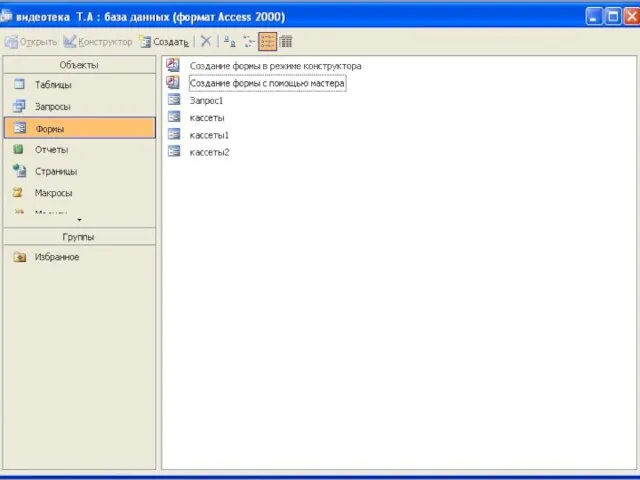


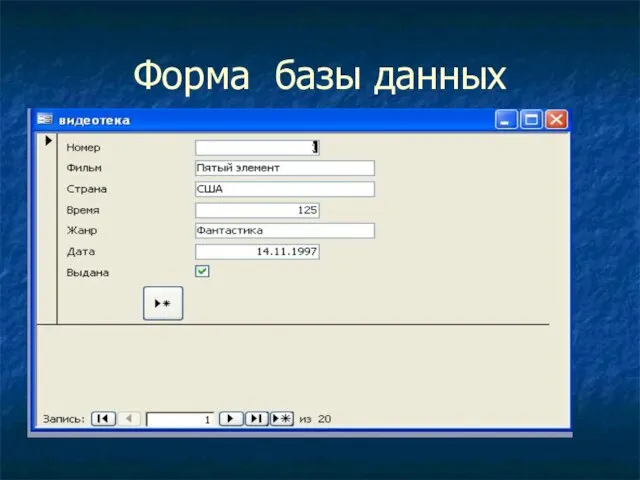

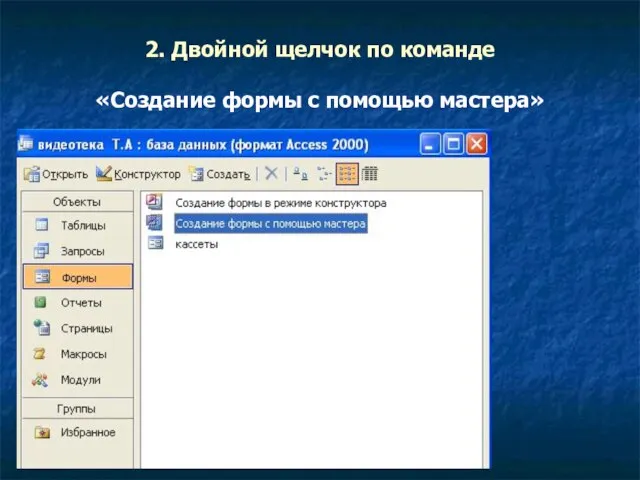



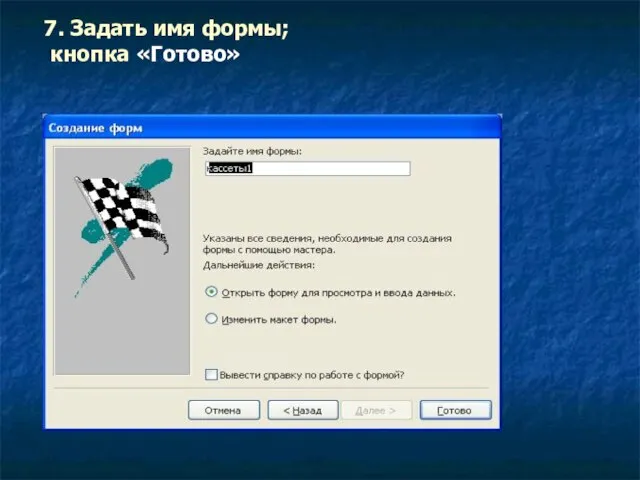
 Языки программирования
Языки программирования Древняя Греция Древнегреческие математики в своих построениях, связанных с измерением дуг круга, использовали технику хорд. П
Древняя Греция Древнегреческие математики в своих построениях, связанных с измерением дуг круга, использовали технику хорд. П Тексты на перевод
Тексты на перевод Носители информации 7 класс - презентации по Информатике
Носители информации 7 класс - презентации по Информатике ПРАВИЛЬНАЯ ПОСАДКА ЗА ПАРТОЙ
ПРАВИЛЬНАЯ ПОСАДКА ЗА ПАРТОЙ  Организация запросов на выборку данных при помощи языка SQL
Организация запросов на выборку данных при помощи языка SQL 7-1-1
7-1-1 Знакомство с каскадными таблицами стилей. Опорный конспект с заданиями Учитель информатики ГБОУ СОШ № 411 «Гармония» с углубленн
Знакомство с каскадными таблицами стилей. Опорный конспект с заданиями Учитель информатики ГБОУ СОШ № 411 «Гармония» с углубленн Программа курса Введение в тестирование ПО
Программа курса Введение в тестирование ПО Основы логики и логические основы построения компьютера (9 класс)
Основы логики и логические основы построения компьютера (9 класс) МБУК ЦБС г. Вологды. Городская библиотека №20
МБУК ЦБС г. Вологды. Городская библиотека №20 Мобильное приложение ЕГЭ по информатике
Мобильное приложение ЕГЭ по информатике Школьная газета Драйв
Школьная газета Драйв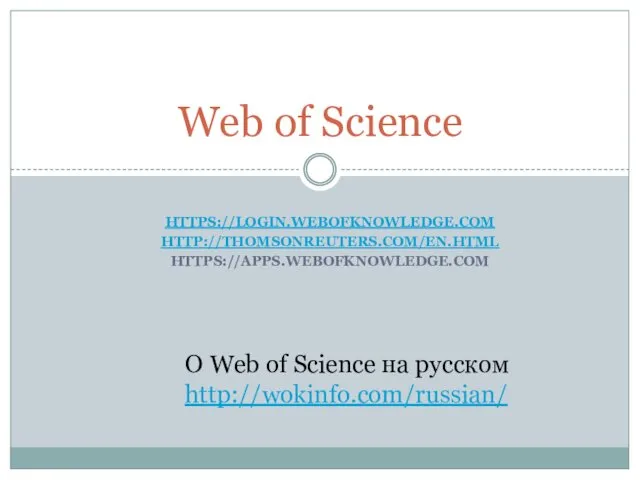 База данных научного цитирования Web of Science
База данных научного цитирования Web of Science Обработка отраслевой информации
Обработка отраслевой информации Автономное управление шаговым агентом. Олимпиада по программированию
Автономное управление шаговым агентом. Олимпиада по программированию Шифрованная информация
Шифрованная информация Лего - центр как составляющая часть цифровой среды детского сада
Лего - центр как составляющая часть цифровой среды детского сада Создание и редактирование таблиц Microsoft Word
Создание и редактирование таблиц Microsoft Word Создание формы для базы данных
Создание формы для базы данных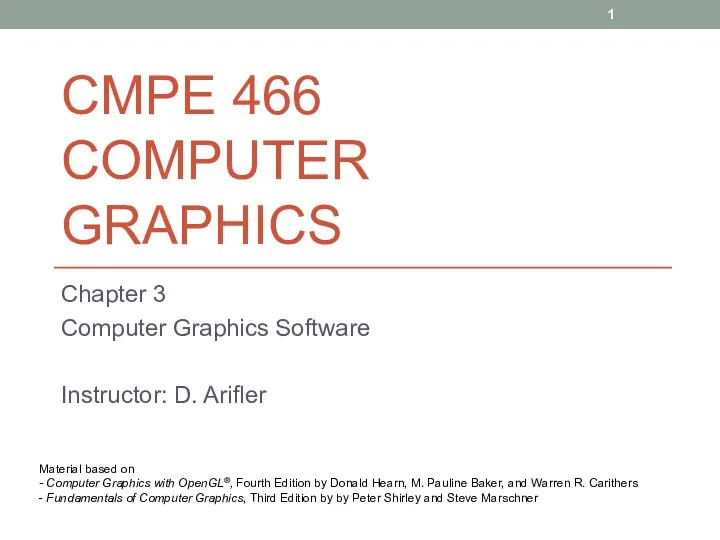 Cmpe 466 computer graphics. Computer graphics software. (Chapter 3)
Cmpe 466 computer graphics. Computer graphics software. (Chapter 3) Лексический анализ языков программирования. Лексемы. Регулярные языки и грамматики. Матрица переходов КА. (Глава 3)
Лексический анализ языков программирования. Лексемы. Регулярные языки и грамматики. Матрица переходов КА. (Глава 3)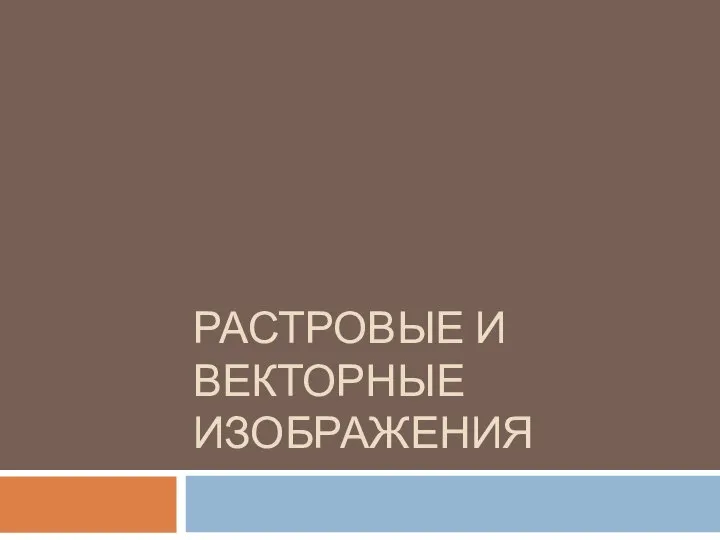 Растровые и векторные изображения
Растровые и векторные изображения Компания и услуги Web Tree Studio
Компания и услуги Web Tree Studio Как настроить и подтвердить смс-информирование
Как настроить и подтвердить смс-информирование Информационные системы судебной деятельности
Информационные системы судебной деятельности Программирование на языке Си (Dev-C++)
Программирование на языке Си (Dev-C++) Моделирование информационной системы с помощью различных нотаций (лекция 6)
Моделирование информационной системы с помощью различных нотаций (лекция 6)